Comment modifier la fonction de la touche Fn sous Windows 10 et 11
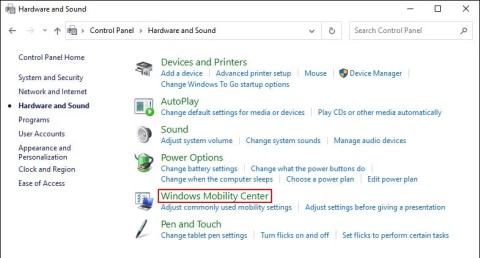
Les touches de fonction situées en haut du clavier servent de raccourcis pour contrôler certaines fonctionnalités matérielles.
La touche Fn du clavier agit comme un modificateur caché, activant des fonctions supplémentaires sur les touches F1 - F12. Si vous avez constamment besoin de ces fonctions, voici quelques moyens simples de verrouiller (ou déverrouiller) la touche Fn sous Windows.
1. Verrouiller ou déverrouiller la touche Fn avec le clavier
Sur certains claviers, la touche Échap fait office de touche de verrouillage Fn (Fonction), souvent indiquée par une petite icône de cadenas au-dessus de la touche Échap. Pour verrouiller la touche Fn sur ces claviers, appuyez simultanément sur les touches Fn et Esc.
L'icône de verrouillage s'allumera pour indiquer que la touche Fn est verrouillée. Pour déverrouiller, appuyez à nouveau sur les touches Fn et Esc.
2. Verrouillez ou déverrouillez la touche Fn depuis le menu du BIOS
Le menu du BIOS sur un PC permet de modifier divers paramètres système, tels que l'ordre de démarrage, la configuration matérielle et les options de gestion de l'alimentation. Voici comment l'utiliser pour verrouiller ou déverrouiller la touche Fn :

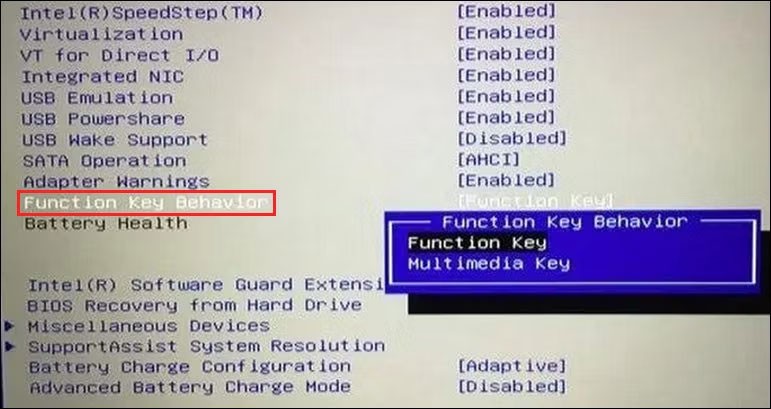
Si vous ne prévoyez pas d'utiliser la touche Fn, vous pouvez également la désactiver à l'aide de l' application KeyTweak .
3. Verrouiller ou déverrouiller la touche Fn via le Centre de mobilité Windows
Le Centre de mobilité Windows est un outil utile pour configurer les paramètres courants tels que la luminosité et le volume du PC. Vous pouvez également l'utiliser pour verrouiller ou déverrouiller la touche Fn. Notez que cette méthode peut ne pas fonctionner si vous n'avez pas la section Ligne de touches de fonction dans le Centre de mobilité.
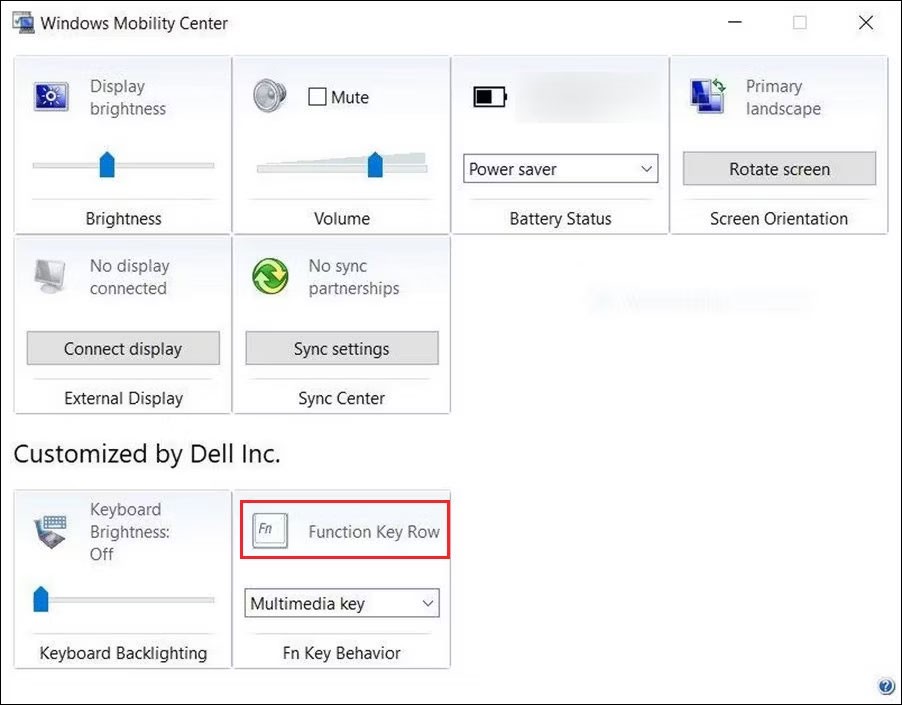
Pourquoi faut-il verrouiller ou déverrouiller la touche Fn ?
Les touches F1 - F12 situées en haut du clavier peuvent exécuter deux fonctions. Individuellement, ils effectuent une action mais peuvent effectuer des actions différentes lorsqu'ils sont pressés ensemble avec la touche Fn.
Lorsque vous utilisez une fonction secondaire, vous devez appuyer sur la touche Fn ainsi que sur n'importe quelle touche de fonction chaque fois que vous souhaitez effectuer une opération particulière. Mais si vous ne voulez pas faire cela, utilisez l'une des méthodes ci-dessus pour verrouiller définitivement la touche Fn.
Les touches de fonction situées en haut du clavier servent de raccourcis pour contrôler certaines fonctionnalités matérielles.
Les touches de fonction Fn vous offrent un moyen plus rapide et plus simple de contrôler certaines fonctionnalités matérielles.
Qu'est-ce qu'un VPN ? Quels sont ses avantages et ses inconvénients ? Avec WebTech360, découvrons la définition d'un VPN et comment appliquer ce modèle et ce système au travail.
La sécurité Windows ne se limite pas à une simple protection contre les virus. Elle protège contre le phishing, bloque les rançongiciels et empêche l'exécution d'applications malveillantes. Cependant, ces fonctionnalités sont difficiles à repérer : elles sont dissimulées derrière des couches de menus.
Une fois que vous aurez appris et essayé par vous-même, vous constaterez que le cryptage est incroyablement facile à utiliser et incroyablement pratique pour la vie de tous les jours.
Dans l'article suivant, nous présenterons les opérations de base pour récupérer des données supprimées sous Windows 7 avec l'outil d'assistance Recuva Portable. Avec Recuva Portable, vous pouvez stocker vos données sur n'importe quelle clé USB et les utiliser à tout moment. Compact, simple et facile à utiliser, cet outil offre les fonctionnalités suivantes :
CCleaner recherche les fichiers en double en quelques minutes seulement, puis vous permet de décider lesquels peuvent être supprimés en toute sécurité.
Déplacer le dossier de téléchargement du lecteur C vers un autre lecteur sous Windows 11 vous aidera à réduire la capacité du lecteur C et aidera votre ordinateur à fonctionner plus facilement.
Il s’agit d’un moyen de renforcer et d’ajuster votre système afin que les mises à jour se produisent selon votre propre calendrier, et non celui de Microsoft.
L'Explorateur de fichiers Windows propose de nombreuses options pour modifier l'affichage des fichiers. Ce que vous ignorez peut-être, c'est qu'une option importante est désactivée par défaut, bien qu'elle soit cruciale pour la sécurité de votre système.
Avec les bons outils, vous pouvez analyser votre système et supprimer les logiciels espions, les logiciels publicitaires et autres programmes malveillants qui peuvent se cacher sur votre système.
Vous trouverez ci-dessous une liste de logiciels recommandés lors de l'installation d'un nouvel ordinateur, afin que vous puissiez choisir les applications les plus nécessaires et les meilleures sur votre ordinateur !
Conserver l'intégralité d'un système d'exploitation sur une clé USB peut s'avérer très utile, surtout si vous n'avez pas d'ordinateur portable. Mais ne pensez pas que cette fonctionnalité soit limitée aux distributions Linux ; il est temps d'essayer de cloner votre installation Windows.
La désactivation de certains de ces services peut vous faire économiser une quantité importante de batterie sans affecter votre utilisation quotidienne.
Ctrl + Z est une combinaison de touches extrêmement courante sous Windows. Elle permet d'annuler des actions dans tous les domaines de Windows.
Les URL raccourcies sont pratiques pour nettoyer les liens trop longs, mais elles masquent également la véritable destination. Pour éviter les logiciels malveillants ou le phishing, cliquer aveuglément sur ce lien n'est pas une bonne idée.
Après une longue attente, la première mise à jour majeure de Windows 11 est officiellement sortie.















